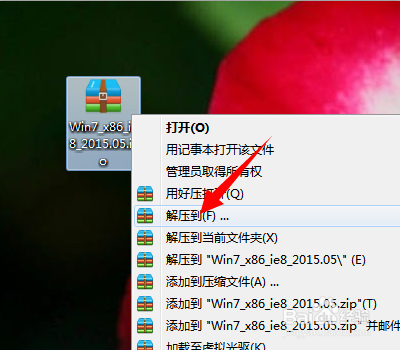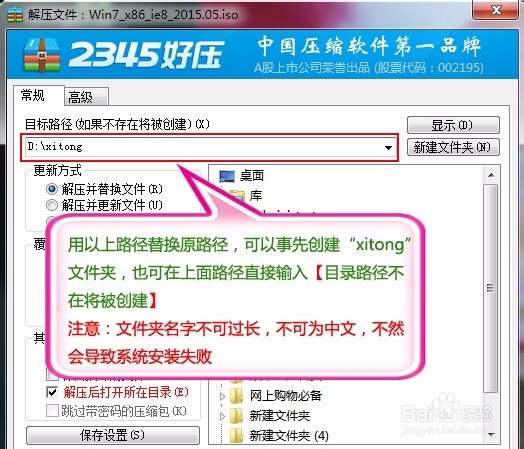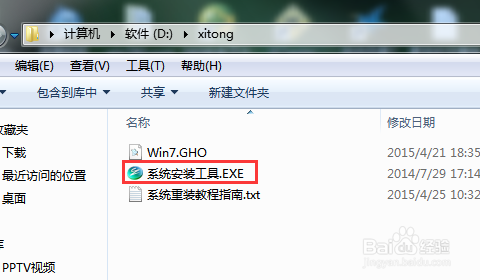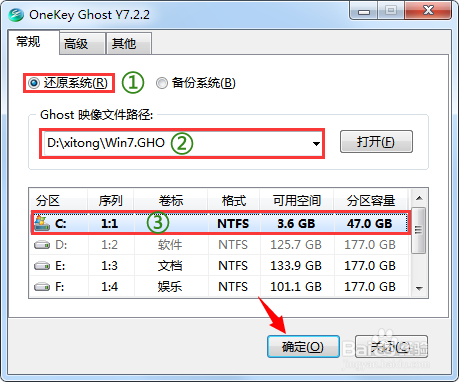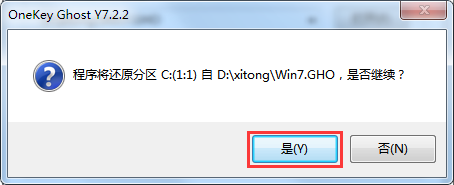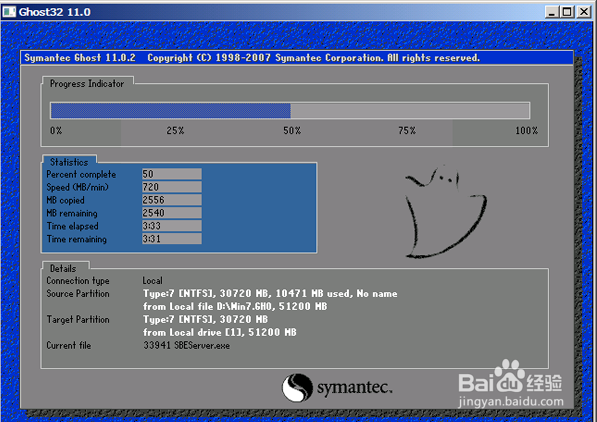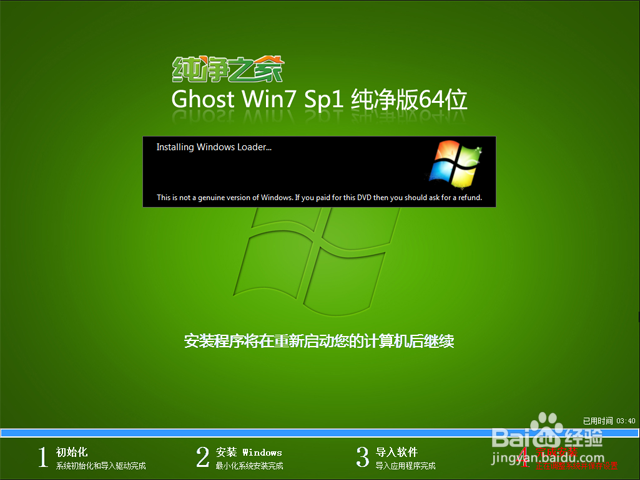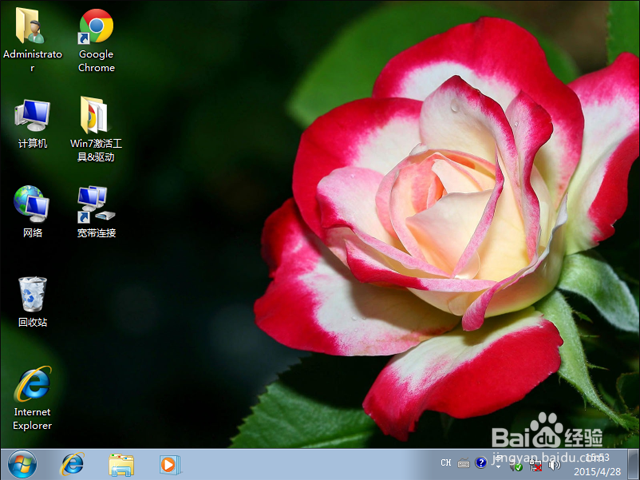如何重装系统win7,安装win7系统步骤【图文】
1、找到下载好的win7镜像,右击腱懒幺冁鼠标选择解压。温馨提示:需要电脑有安装解压软件,比如好压、winrar解压缩软件。一般都有装的吧!如下图:
2、这里我们可以选择解压到D盘,E盘。。。最好事先新建个文件夹(文件夹名字不能为中文,不能过长),如下图:
3、解压好之后,我们会看到下图,双击文件夹内的【系统安装工具.exe】。如下图:
4、选中【还原系统】以及win7文件路径(工具会自动查找),然后选中C盘,点击【确定】按钮,如下图:
5、提示将要重装系统win7到C盘,直接点击【确定】继续,电脑将重启安装win7系统,如下图:
6、这一步到重装系统win7结束,全是自动处理的,您需要做的就是等待。复制系统文件到C盘中,如下图。
7、正在安装win7系统过程中(五分钟左右),如下图:
8、安装好的win7系统界面,多放几张图给大家看
声明:本网站引用、摘录或转载内容仅供网站访问者交流或参考,不代表本站立场,如存在版权或非法内容,请联系站长删除,联系邮箱:site.kefu@qq.com。
阅读量:46
阅读量:88
阅读量:31
阅读量:65
阅读量:47